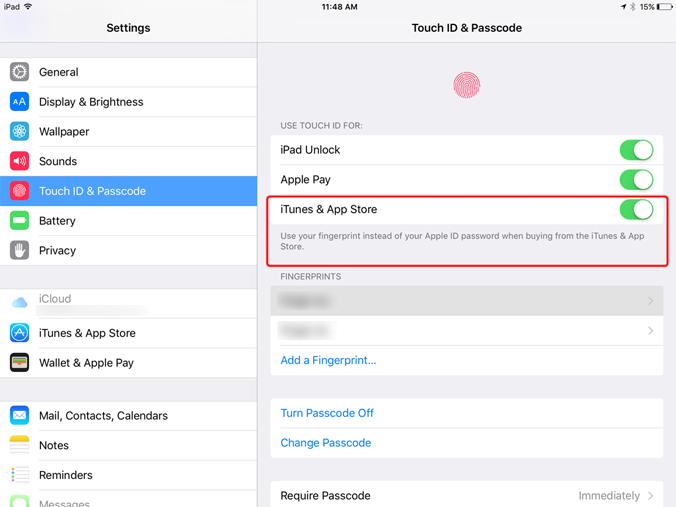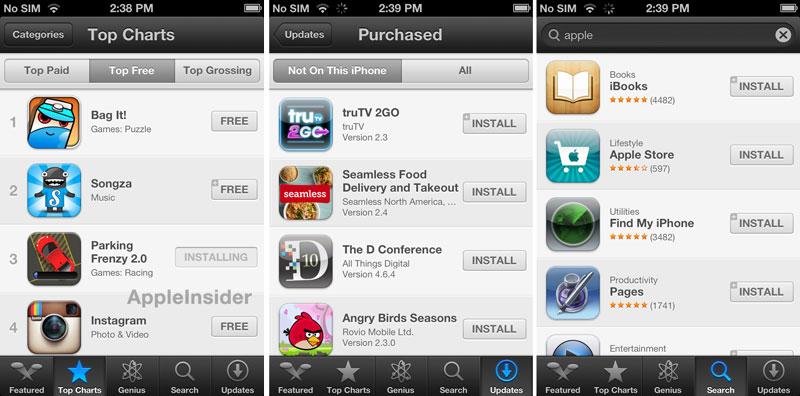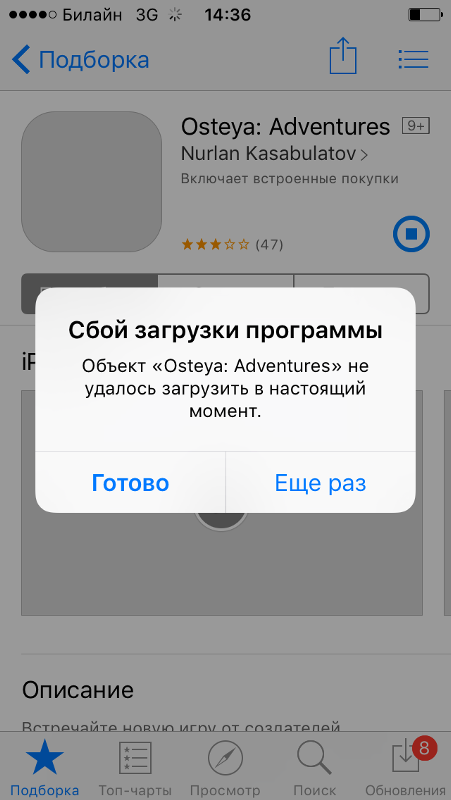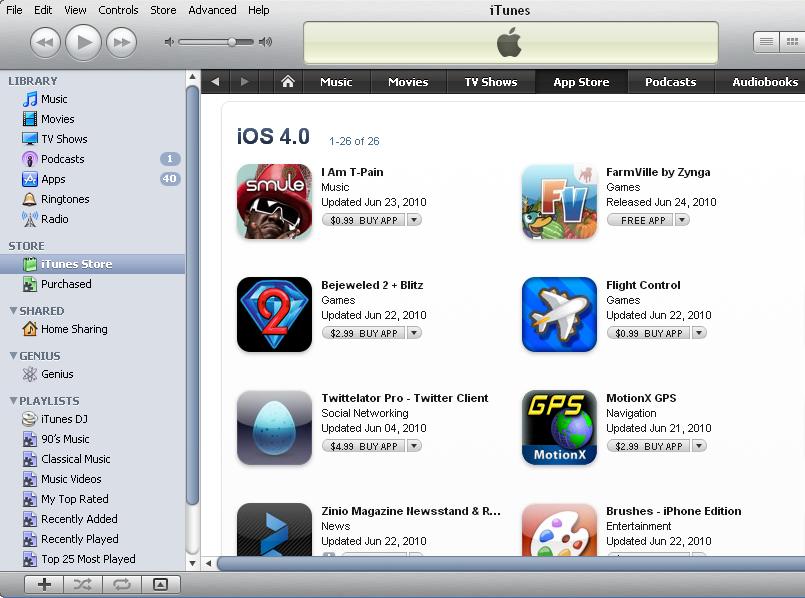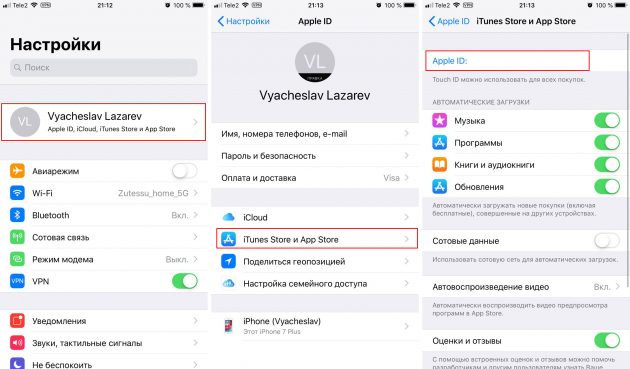Содержание
Медленно качаются приложения на iPhone и iPad? Вот что нужно делать
Даже у не самых активных пользователей iPhone и iPad, магазин приложений App Store является наиболее часто используемым средством. И нередки случаи, когда с загрузкой из App Store возникают проблемы, в частности, приложения и игры начинают скачиваться безумно медленно. Что в таком случае делать мы расскажем в этой инструкции.
Решать проблему с медленно загружающимися приложениями из App Store необходимо поступательно, первоначально попытавшись исправить ситуацию наиболее простыми способами. Если же не поможет, придется переходить к тяжелой артиллерии. И о простых способах, и о сложных, расскажем ниже.
Убедитесь, что в App Store не проводятся технические работы
В первую очередь необходимо убедиться в том, что проблема не находится на стороне Apple. Время от времени компания проводит технические работы, дорабатывая свой магазин приложений и в такие моменты загрузка из App Store может быть крайне медленной, а может и не начинаться вовсе.
Для того чтобы проверить статус App Store вам необходимо перейти на вот эту специальную страницу официального сайта и удостовериться в том, что магазин работает как надо. Говорить о том, что App Store функционирует без сбоев в текущий момент будет окрашенное в зеленый цвет поле возле одноименного пункта.
Перезагрузите устройство
Иногда приложения из App Store скачиваются медленно из-за программного сбоя непосредственно на устройстве. Такие случаи довольно редки, однако, проверить возможную причину необходимо, тем более, что сделать это чрезвычайно просто.
Банальная принудительная перезагрузка, выполнить которую можно одновременно зажав кнопки Домой и Питание в течение 10-15 секунд, может исправить возможные программные сбои на вашем устройстве. После того как ваше устройство включится вы можете проверять скорость загрузки из App Store, вполне вероятно, что она вновь станет стремительной.
Попробуйте скачать другое приложение
Довольно часто проблема бывает в конкретном приложении, которое вы пытаетесь загрузить.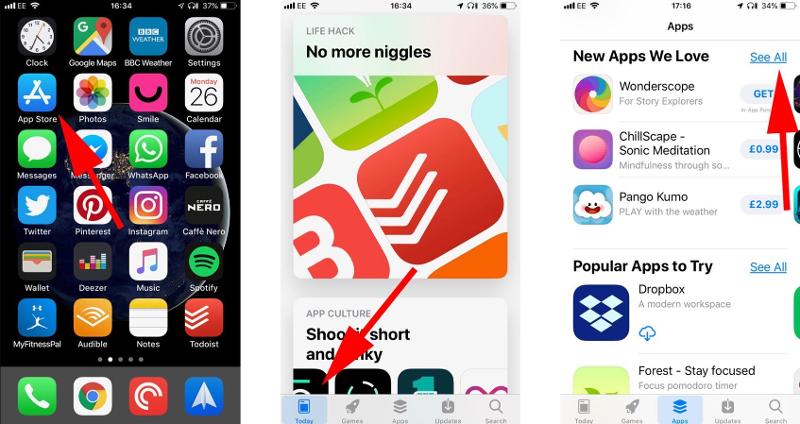 Убедитесь, что проблема не в нем, начав загрузку любого другого бесплатного приложения из App Store. Если скорость загрузки окажется на привычной для вашего интернета скорости можно немного порадоваться — проблема не на вашей стороне.
Убедитесь, что проблема не в нем, начав загрузку любого другого бесплатного приложения из App Store. Если скорость загрузки окажется на привычной для вашего интернета скорости можно немного порадоваться — проблема не на вашей стороне.
Кроме этого, загрузка другого приложения может «протолкнуть» скачиваемое первоначально приложение. Такие случаи встречались довольно часто.
Выйдите и повторно авторизуйтесь в App Store
Проблема может быть связана с вашей учетной записью Apple ID. Попробуйте выйти и повторно войти в App Store, после чего попытаться скачать нужное приложение заново.
Выйти из App Store можно в одноименном приложении. Перейдите на вкладку «Подборка», нажмите на кнопку с вашим Apple ID и выберите пункт «Выйти».
Проверьте скорость вашего интернета
Если все вышеперечисленные способы не помогли, вполне вероятно, что проблема в вашем интернете. Убедитесь в том, что скорость вашего подключения не урезана, пройдя тестирование на одном из специализированных сайтов, вроде speedtest.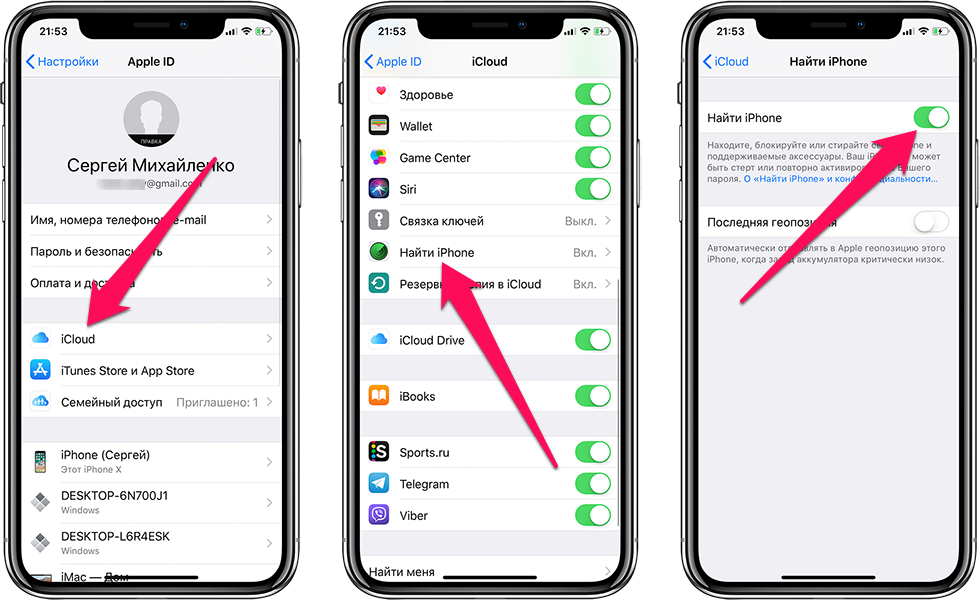 net или yandex.ru/internet.
net или yandex.ru/internet.
Если результат тестирования покажет, что ваш интернет работает на медленной скорости, вопрос о том, почему приложение еле-еле скачивается из App Store отпадет сам собой.
Перезагрузите роутер
В том случае, если вы пытаетесь загрузить приложение из App Store пользуясь домашним Wi-Fi, одним из наиболее действенных способов нормализации скорости загрузки является перезагрузка маршрутизатора. Для действенной перезагрузки большинства моделей роутеров требуется всего лишь отключить его из сети на 60 секунд, после чего включить.
Попробуйте скачать приложение из другой сети
Если же вы пытаетесь загрузить приложение из App Store через Wi-Fi не из дома, то еще одним верным способом будет использование другого подключения. Этим подключением может быть другая Wi-Fi-сеть, либо же ваш мобильный интернет. Во втором случае, конечно же, стоит убедиться в том, что приложение или игра из App Store не весит сотни мегабайт или больше, иначе вы рискуете израсходовать весь свой мобильный трафик за раз.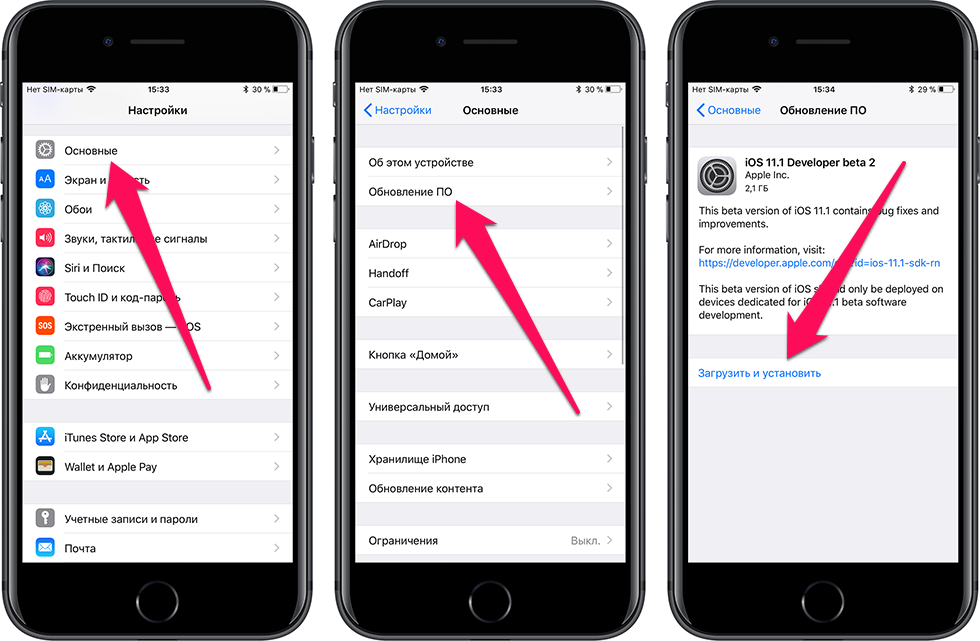
Отключите VPN, брандмауэр и антивирус
В некоторых, достаточно редких случаях, проблема может заключаться во включенном антивирусе, брандмауэре или VPN. Антивирус, например, может просто заблокировать все ваши подключения к App Store, по неопределенной причине посчитав из небезопасными.
Попробуйте отключить все защитные инструменты и попытайтесь скачать требуемое приложение из App Store еще раз.
Ничего не помогло? Еще одним действенным способом решения проблемы, связанной с медленной загрузкой приложений из App Store, является выполнение полного сброса. Разумеется, подходит такой способ далеко не всем пользователям, поскольку при полном сбросе с iPhone и iPad удаляется все подчистую. Узнать о том, как выполнить полный сброс вы можете в этой инструкции.
Смотрите также:
- iPhone 8 дата выхода
- Как перенести SMS на новый iPhone
- Как сделать иконки папок в iOS круглыми без джейлбрейка
✅ Подписывайтесь на нас в Telegram, ВКонтакте, и Яндекс.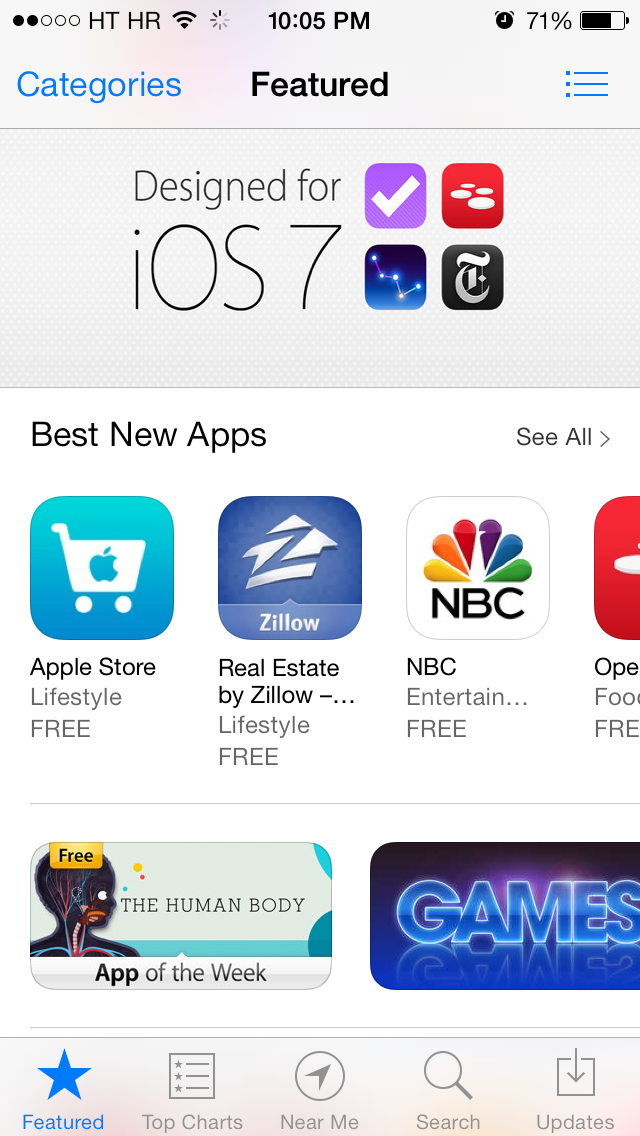 Дзен.
Дзен.
Как решить проблему с медленной загрузкой программ из App Store
Инструкции
App Store
DNS
Как решить проблему с медленной загрузкой программ из App Store
Егор Морозов
—
App Store — это основная программа для загрузки приложений на iPhone, iPad и iPod touch. Обычно скорость закачки оттуда достаточно высокая, однако бывает так, что программа весом в 10 мбайт качается полчаса.
Если скорость закачки из App Store сильно ниже, чем скорость вашего интернета, то для начала стоит проверить, нет ли проблем на стороне Apple. Для этого переходим на сайт со статусом сервисов Apple и смотрим, все ли сервисы работают нормально:
Если проблемы с App Store есть — увы, остается только ждать их исправления.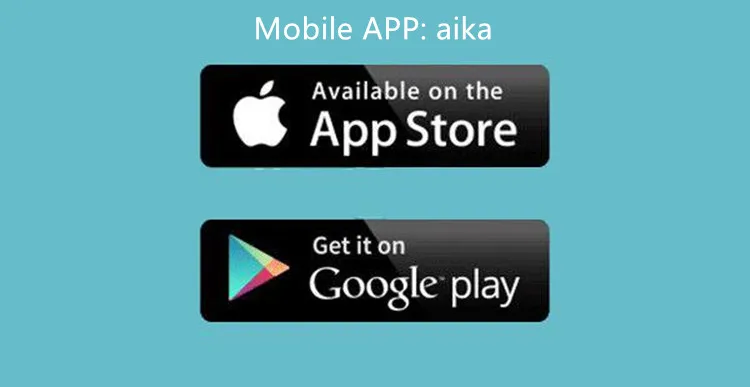 Но если проблем нет, то для ускорения скачивания можно изменить DNS на более быстрые — к примеру, от Google.
Но если проблем нет, то для ускорения скачивания можно изменить DNS на более быстрые — к примеру, от Google.
Чтобы изменить DNS, зайдите на своем устройстве в Настройки > Wi-Fi и нажмите на i в кружочке напротив вашей сети:
В поле DNS введите 8.8.8.8, 8.8.4.4, после чего вернитесь обратно в выбор Wi-Fi сети для сохранения изменений. После этого скорость закачки должна вырасти. Для того, чтобы вернуть настройки DNS по умолчанию для сети, просто удалите из поля DNS все и вернитесь на предыдущий экран — настройки восстановятся.
Купить рекламу
Рекомендации
Как ускорить компьютер на 25%, изменив всего одну настройку
- Как находить и качать торренты через Telegram»>
RuTracker не работает несколько дней. Как находить и качать торренты через Telegram
Общаться с ChatGPT теперь можно прямо в Telegram
Стоит ли покупать iPhone в России в 2023 году? Всё что нужно знать о санкциях, ремонте, App Store и Apple Pay (ОБНОВЛЕНО)
Рекомендации
Как ускорить компьютер на 25%, изменив всего одну настройку
RuTracker не работает несколько дней.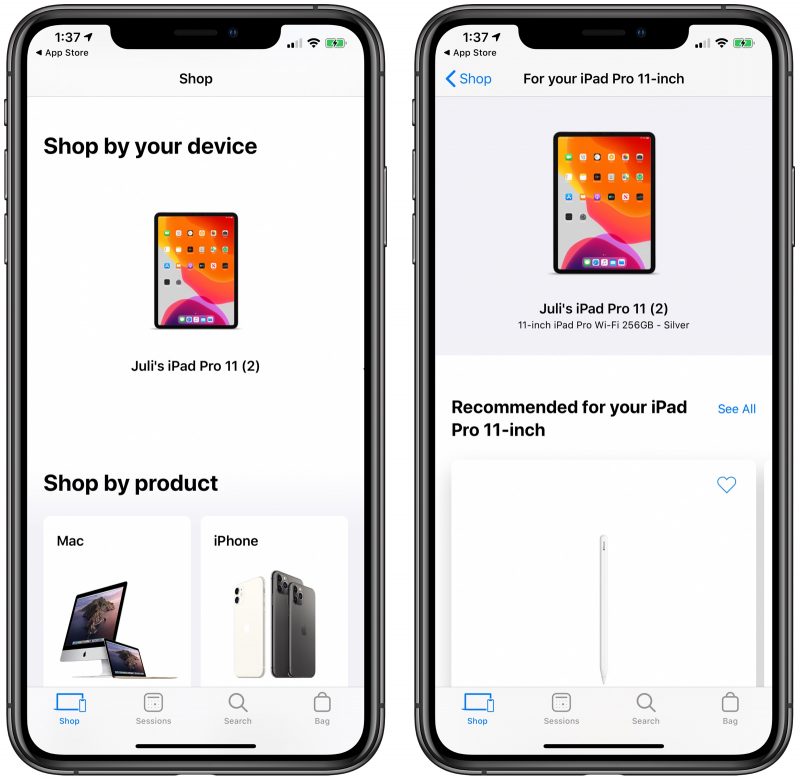 Как находить и качать торренты через Telegram
Как находить и качать торренты через Telegram
Общаться с ChatGPT теперь можно прямо в Telegram
Стоит ли покупать iPhone в России в 2023 году? Всё что нужно знать о санкциях, ремонте, App Store и Apple Pay (ОБНОВЛЕНО)
Купить рекламу
Читайте также
macOS
Гайды
Откат
Выпущен дешёвый телевизор OnePlus TV Y1S с мощной начинкой
OnePlus
Телевизоры
В Россию вернулся китайский автомобильный бренд Haima
Haima
Автомобили
Россия
медленных загрузок App Store на iPhone, iPad, Mac? Попробуйте это
Иногда приложения могут загружаться очень медленно на ваш iPhone, iPad или Mac, несмотря на хорошее подключение к Интернету.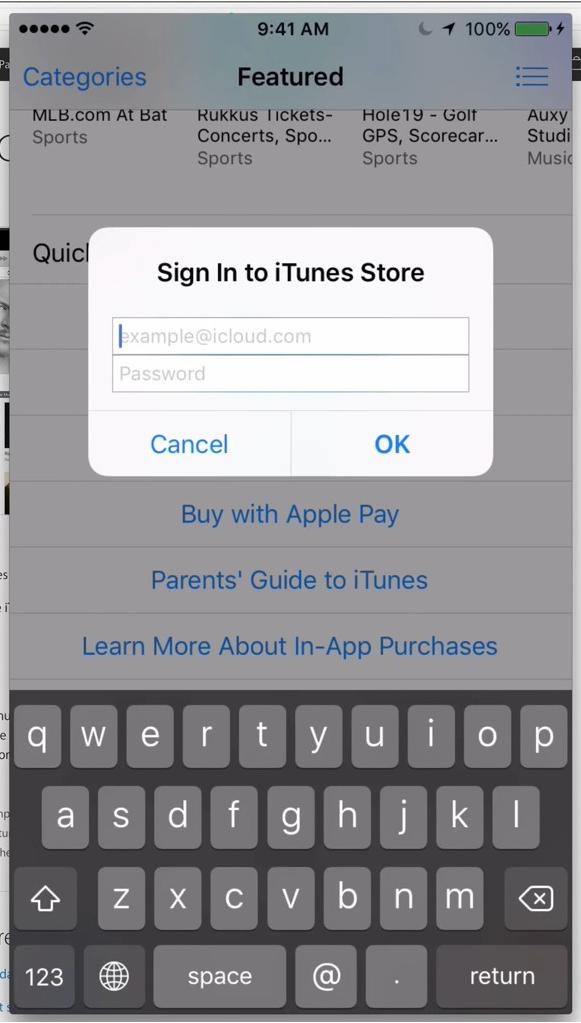 В этой части мы обсудим различные причины, по которым ваши загрузки в App Store могут работать не так, как вы хотите, и некоторые шаги по устранению неполадок, чтобы устранить потенциальную проблему.
В этой части мы обсудим различные причины, по которым ваши загрузки в App Store могут работать не так, как вы хотите, и некоторые шаги по устранению неполадок, чтобы устранить потенциальную проблему.
Почему мои загрузки в App Store такие медленные?
Прежде чем вы сможете устранить проблемы с медленной загрузкой в App Store, сначала необходимо определить, что вызывает более низкую скорость загрузки, чем ожидалось. Есть несколько возможных виновников, например:
- Ненадежный DNS-сервер: Если используемый вами DNS-сервер не самый лучший, это может снизить скорость загрузки и замедлить загрузку приложений.
- Проблемы с маршрутизатором: Если ваш беспроводной маршрутизатор решил прекратить передачу сигнала во время загрузки, это повлияет на ваши загрузки в App Store.
- Проблемы с сетью: Неправильно настроенная сеть может вызвать проблемы, препятствующие подключению к App Store, и стать причиной проблем с App Store.

- Программные сбои: Всякое бывает, и иногда виновато само программное обеспечение. Иногда сбой может привести к тому, что что-то загружается правильно, но на самом деле это не так.
- Время простоя сервера Apple: Время от времени Apple обновляет и проводит техническое обслуживание своих онлайн-серверов и оборудования; это означает простои для App Store.
Как устранять неполадки, связанные с медленной загрузкой приложений
Мы начнем с наиболее простых потенциальных исправлений и перейдем к более сложным.
Убедитесь, что все службы Apple подключены к сети
Проблема не всегда на вашей стороне. Время от времени проблема возникает у Apple. Оборудование выходит из строя и иногда требует обновлений программного обеспечения, и в этих сценариях серверы Apple App Store могут периодически отключаться.
Вы можете легко проверить статус служб Apple App Store на веб-странице «Статус системы» компании, прежде чем выполнять какие-либо действия по устранению неполадок, описанные ниже, со своей стороны.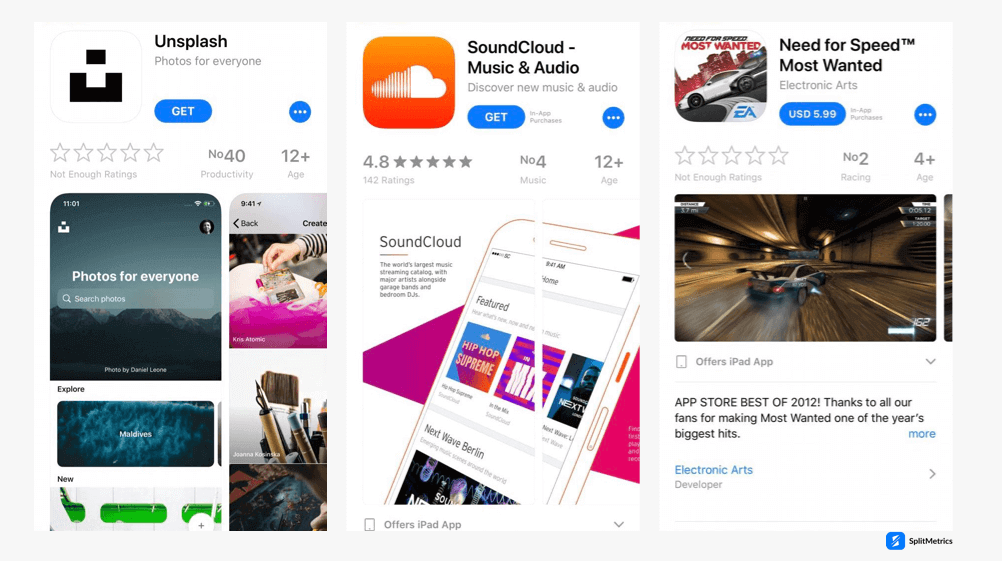
Установить приоритет загрузки определенного приложения
Если вы одновременно загружаете несколько приложений на свой iPhone, вы можете попросить iOS установить приоритет загрузки одного из приложений. Нажмите на значок приложения и выберите Приоритет загрузки . Это придаст максимальное внимание и скорость загрузке этого приложения.
Перезагрузите устройство
Если вы пытаетесь загрузить приложение на свой Mac, iPhone, iPod touch или iPad и у вас возникают проблемы с загрузкой приложений или они просто загружаются слишком медленно, попробуйте перезагрузить само устройство. В редких случаях программных сбоев перезагрузка может восстановить работоспособность.
Кажется, что старые устройства имеют много программных сбоев при загрузке App Store. Иногда он говорит, что приложения загружаются, но это не так, когда я проверяю свой главный экран. Обычно проблема решается перезагрузкой. В некоторых случаях, возможно, причиной проблемы является настройка джейлбрейка.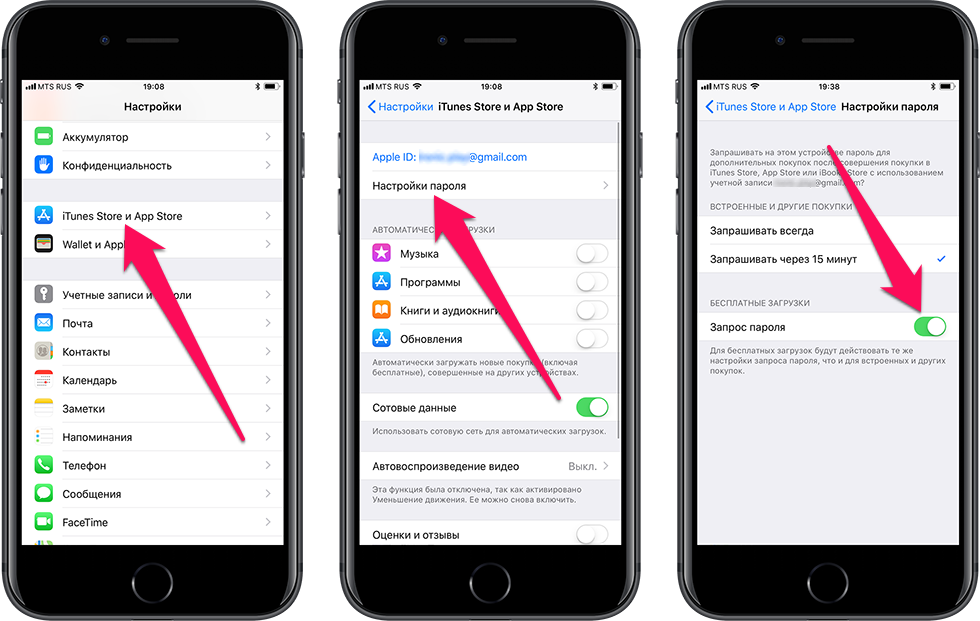
Попробуйте загрузить другое приложение
Я видел случаи, когда проблемы с загрузкой возникали только у определенного приложения в App Store. Иногда разработчик извлекает приложение, а App Store понимает это только через несколько минут после получения. В этих случаях вы можете получить ошибки недоступности или бесконечно вращающийся значок загрузки, который, кажется, никогда не достигает никакого прогресса.
Если это похоже на ваш симптом, попробуйте загрузить другое бесплатное приложение из App Store и посмотрите, произойдет ли то же самое. Если нет, это может быть вашей проблемой.
Выйдите и снова войдите
Проблема может быть связана именно с вашей учетной записью iTunes. Попробуйте выйти из своего Apple ID в настройках App Store на вашем Mac или устройстве iOS, а затем снова войти в систему. После этого повторите попытку загрузки и посмотрите, начнется ли загрузка с ожидаемой скоростью.
Связанный: Как выйти из iCloud или Apple ID и снова войти
Проверьте скорость загрузки
Прежде чем указывать пальцем на что-либо, убедитесь, что проблема не связана с вашим провайдером ). Зайдите на speedtest.net и убедитесь, что ваша скорость загрузки соответствует требованиям. Обычно достаточно всего, что выше 10 Мбит/с.
Зайдите на speedtest.net и убедитесь, что ваша скорость загрузки соответствует требованиям. Обычно достаточно всего, что выше 10 Мбит/с.
Если у вас медленный интернет, не возникает вопросов, почему загрузка в App Store занимает так много времени. С другой стороны, те, у кого высокоскоростное широкополосное и оптоволоконное соединение, никогда не должны сталкиваться с такими медленными загрузками в App Store, если только нет основной проблемы.
Связанный:
- Интернет не работает на вашем Mac? Вот как это исправить
- Советы по исправлению медленного Wi-Fi на iPhone
Отключить VPN
Почти все VPN, включая платные, не будут соответствовать нормальным скоростям. Итак, если вы используете VPN на своем iPhone, iPad, Mac или маршрутизаторе Wi-Fi, отключите его. После этого вы заметите, что ваше приложение загружается значительно быстрее.
Перезагрузите беспроводной маршрутизатор
В некоторых случаях у вашего беспроводного маршрутизатора может возникнуть проблема, и его просто необходимо перезагрузить.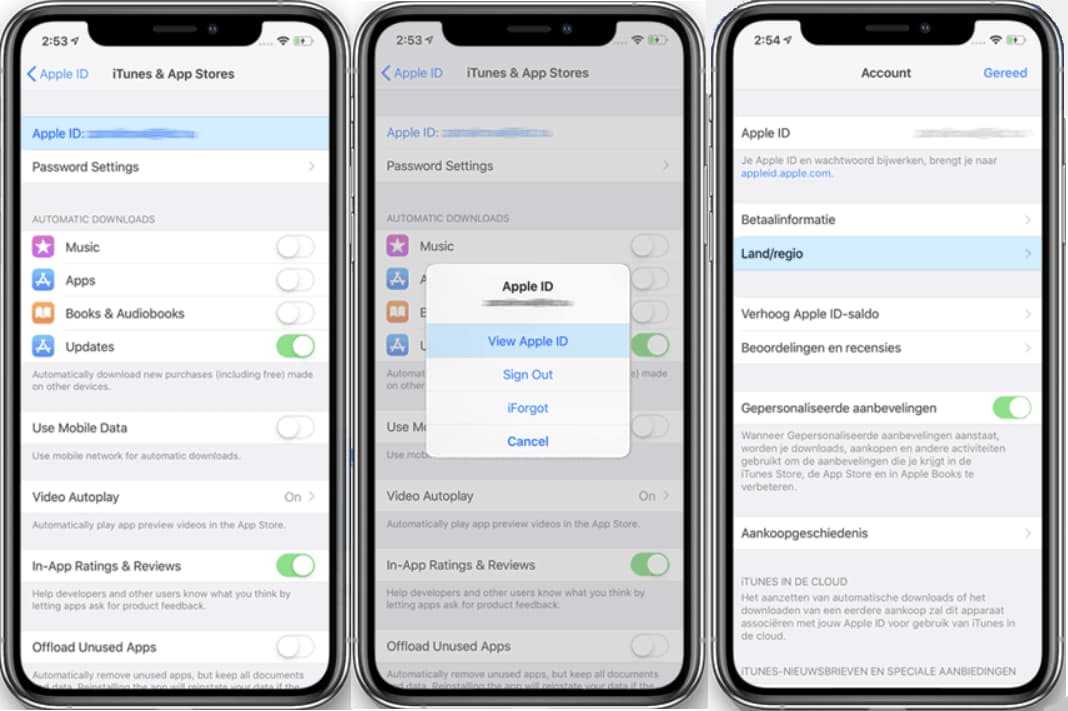 В этих случаях скорость загрузки маршрутизатора может оказаться ниже ожидаемой, или загрузка может вообще не выполняться.
В этих случаях скорость загрузки маршрутизатора может оказаться ниже ожидаемой, или загрузка может вообще не выполняться.
Выключите его на добрых 60 секунд, а затем снова включите и повторите попытку загрузки. Обычно это делается путем отключения основного кабеля питания, но на некоторых маршрутизаторах есть кнопки сброса настроек. Дополнительные инструкции см. в руководстве к маршрутизатору.
Попробуйте выполнить загрузку через сотовую сеть
Если вы не можете загружать приложения через Wi-Fi, но загрузка в сотовой сети работает должным образом, то это сигнализирует о том, что что-то не так с сетью Wi-Fi, к которой вы подключены.
Возможно, какие-то необходимые порты или серверы App Store заблокированы от доступа через настройки вашего роутера. Во многих школах и учреждениях App Store заблокирован, чтобы пожиратели пропускной способности не могли украсть всю пропускную способность при загрузке больших приложений.
Совет: Откройте Центр управления iPhone и коснитесь значка Wi-Fi, если iPhone продолжает подключаться к медленной сети Wi-Fi.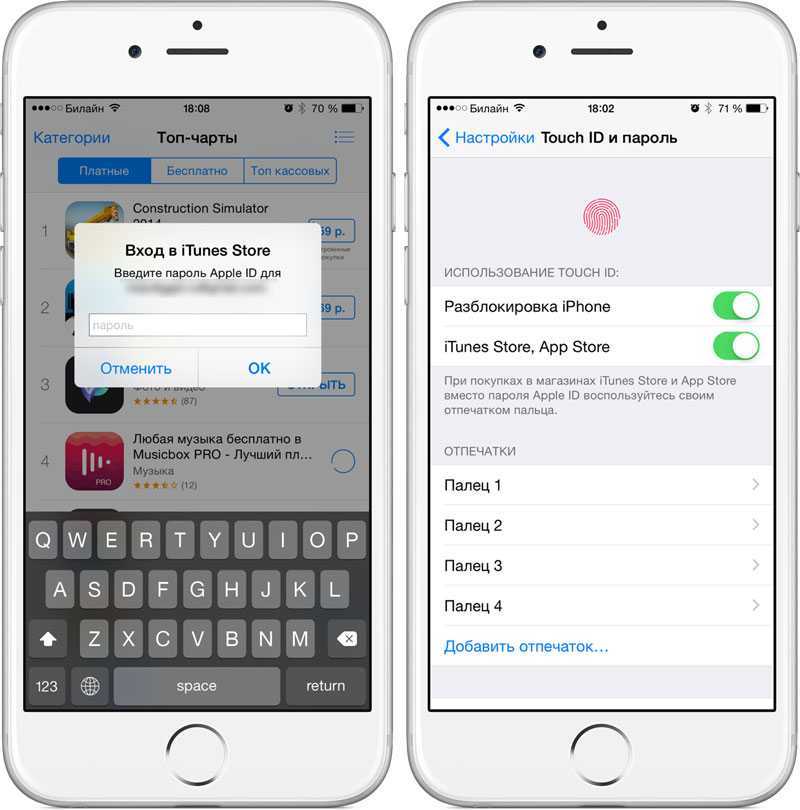
Обязательно посмотрите: 4 бесплатных способа посетить заблокированный или географически ограниченный веб-сайт на iPhone и Mac
Попробуйте другую сеть Wi-Fi
Аналогичным образом, если вы используете Mac, iPod touch или iPad и у вас нет доступа к сотовым данным, вы всегда можете попробовать другую сеть Wi-Fi, чтобы проверить, сохраняются ли ваши проблемы.
Предположим, проблема возникает только в вашем доме, а не в доме вашего соседа. В этом случае вам, возможно, даже придется задаться вопросом, ограничивает или блокирует ли ваш конкретный интернет-провайдер (интернет-провайдер) сами подключения к App Store. В этом случае вам нужно будет позвонить им, чтобы узнать.
Измените настройки DNS вашей сети Wi-Fi на вашем устройстве
Если сеть Wi-Fi, к которой вы подключены, настроена на использование плохого DNS-сервера, то все интернет-запросы должны будут проходить через этот сервер, и его плохая работа будет передана вам.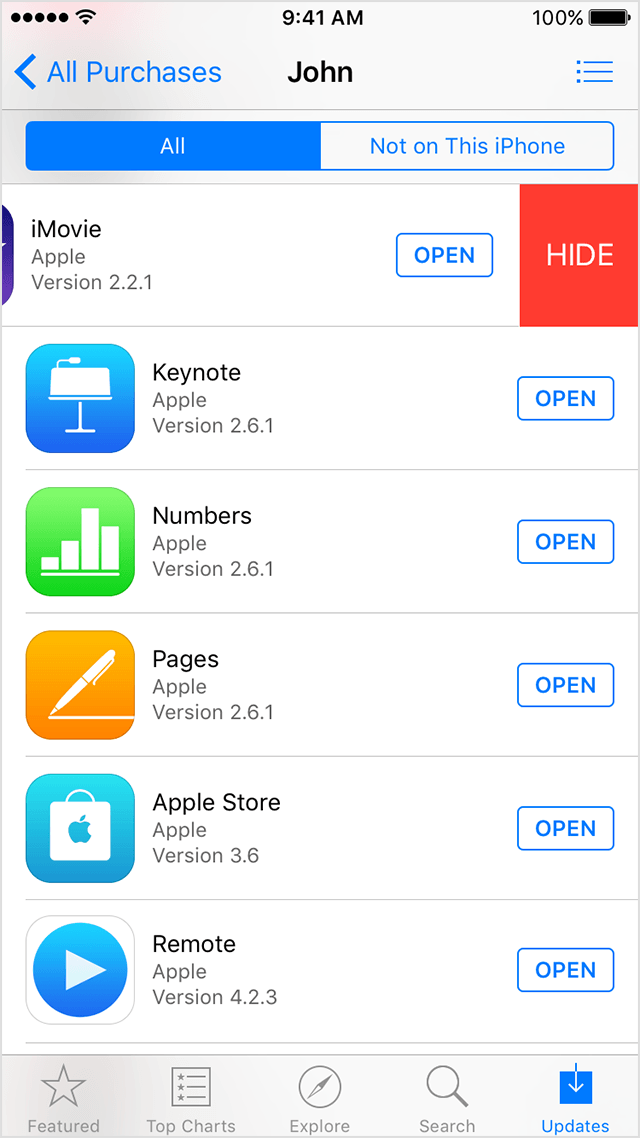 Это, конечно, означает медленные загрузки в App Store или их отсутствие.
Это, конечно, означает медленные загрузки в App Store или их отсутствие.
Вы можете попробовать изменить DNS-сервер, который вы используете, в настройках Wi-Fi на вашем Mac или устройстве iOS.
Настройте новые параметры DNS на беспроводном маршрутизаторе
Иногда настройки DNS на самом устройстве недостаточно. Если проблема затрагивает более одного из ваших устройств в сети, то вместо настройки параметров DNS на каждом отдельном устройстве вы можете настроить пользовательские параметры DNS на самом беспроводном маршрутизаторе, так как это изменение повлияет на каждое устройство, которое подключается к это и обеспечить лучшую производительность для всех.
У нас есть подробное руководство, объясняющее, как войти в свой беспроводной маршрутизатор и настроить пользовательские параметры DNS для всех устройств в вашей сети, которые могут помочь вам на этом этапе устранения неполадок.
Отключение брандмауэра и программного обеспечения безопасности
В некоторых редких случаях брандмауэр и антивирусное программное обеспечение могут фактически препятствовать использованию Интернета. Ложноотрицательные результаты могут привести к тому, что программное обеспечение будет блокировать входящие и исходящие подключения к App Store, что, несомненно, вызовет проблемы с подключением.
Ложноотрицательные результаты могут привести к тому, что программное обеспечение будет блокировать входящие и исходящие подключения к App Store, что, несомненно, вызовет проблемы с подключением.
Вы можете попробовать отключить брандмауэр или программное обеспечение безопасности, установленное на вашем Mac или устройстве iOS, просто чтобы убедиться, что они не являются причиной проблемы.
Сброс настроек сети
Если вы по-прежнему сталкиваетесь с ужасной скоростью загрузки приложений на iPhone или iPad, сбросьте настройки сети. Это должно помочь улучшить ситуацию.
Наконец, свяжитесь с Apple по номеру
. Если вы пробовали все вышеперечисленное, возможно, вам лучше обратиться в службу поддержки Apple. Представитель службы поддержки может рассказать вам о дополнительных шагах, которые могут помочь ускорить загрузку в App Store или работать так, как вы ожидаете.
Медленные загрузки в App Store — это колоссальная боль, но вам не нужно с ними сталкиваться.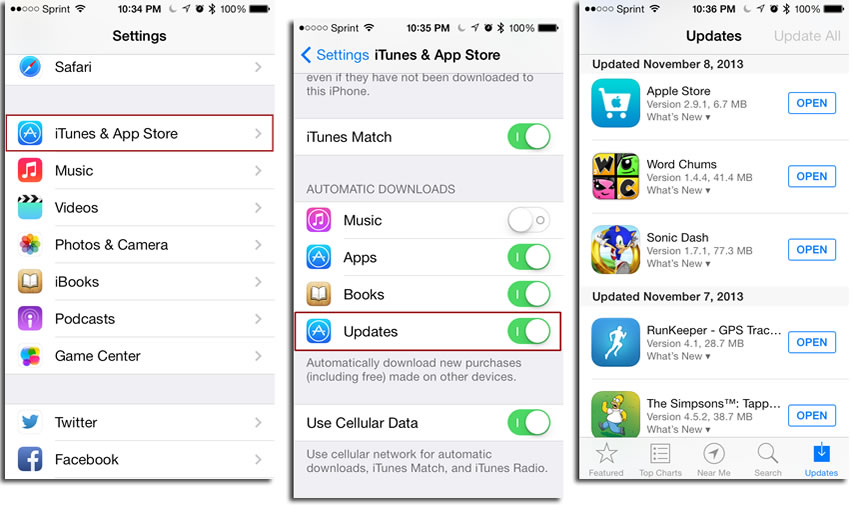 Большинство проблем связаны с чем-то мелким и глупым, и один из вышеперечисленных шагов может указать вам правильное направление.
Большинство проблем связаны с чем-то мелким и глупым, и один из вышеперечисленных шагов может указать вам правильное направление.
Следующее:
- 30 способов освободить место на вашем Mac
- 40+ способов сэкономить заряд батареи на iPhone
- Почему ваши Apple Watch могут работать медленно, и 17 советов, как сделать их быстрее
Как исправить медленную загрузку iTunes и App Store на iPhone и Mac
Сегодня вечер кино, и вы хотите начать, но эта чертова взятая напрокат iTunes не может закончить загрузку! Медленная загрузка фильмов или приложений из iTunes и App Store отнимает много времени. Поэтому узнайте, что вы можете сделать, чтобы исправить их на своем iPhone и Mac.
Почему фильмы iTunes и приложения App Store загружаются так медленно!? Это затронуло огромное количество пользователей на протяжении многих лет, навсегда отвернув некоторых из них от платформы Apple.
Когда вы загружаете приложения, музыку, фильмы или другие материалы с Apple, вы хотите это сделать сразу же. Но часто загрузка говорит, что она займет намного больше времени, чем ожидалось, или вообще не завершается!
Но часто загрузка говорит, что она займет намного больше времени, чем ожидалось, или вообще не завершается!
Некоторые пользователи получают сообщение «Невозможно загрузить [приложение]» с возможностью Повторить . Но независимо от того, как часто они повторяют попытку, загрузка все равно никогда не заканчивается. Так что же происходит и как это исправить?
Краткие советы
Если у вас мало времени, попробуйте эти краткие советы:
- Попробуйте другое подключение к Интернету.
- Измените настройки DNS.
- Приостановить и возобновить загрузку.
- Выйдите и войдите снова.
- Проверить состояние системы Apple.
- Перезагрузите устройство.
- Обновите операционное программное обеспечение и программное обеспечение безопасности.
Связанный:
- Не удается подключиться к iTunes Store или App Store
- iTunes не распознает iPhone XR или iPhone XS в Windows?
- Как исправить, если ваш способ оплаты был отклонен в iTunes или App Store
Почему мой iTunes или App Store загружаются так медленно?
Apple предлагает следующие причины медленной загрузки iTunes или App Store:
- iTunes или App Store потеряли соединение с Интернетом.

- iTunes или App Store закрываются до завершения загрузки.
- Ваше устройство было перезагружено до завершения загрузки.
- Слишком медленное подключение к Интернету.
- Другое программное обеспечение, например брандмауэр или программа безопасности, заблокировало загрузку.
Это не особенно полезный список. Обычно вы можете сказать, вышел ли iTunes или ваше устройство перезагрузилось. И если ваш Интернет был слишком медленным, вы бы заметили это и в других приложениях.
Если бы проблема была в вашем интернет-соединении, вы бы заметили медленные загрузки и потоки из других мест, таких как YouTube.
Во многих случаях печальный факт заключается в следующем: iTunes и App Store не запрограммированы на загрузку так эффективно, как мы ожидаем.
Это касается не всех пользователей, но нетрудно найти темы на форуме с более чем тысячей пользователей, сталкивающихся с этой проблемой. Обычно без признаков решения!
Ходят слухи, что Apple готовится полностью отказаться от iTunes.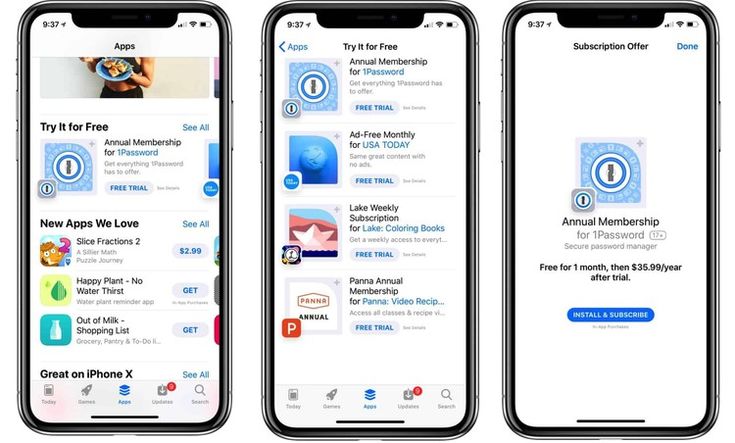 Это может быть частью причины.
Это может быть частью причины.
Как исправить медленную загрузку приложений или фильмов iTunes на iPhone и Mac?
Мы написали полные шаги по устранению неполадок чуть ниже в этом посте. Но по существу, попробуйте изменить подключение к Интернету. Это может означать переключение на другую сеть или изменение настроек DNS на вашем устройстве.
Когда много людей получают доступ к серверам Apple, используя одни и те же настройки DNS, это влияет на скорость загрузки для всех этих пользователей. Джо Маллер написал об этом явлении после того, как обнаружил собственную медленную скорость загрузки фильмов iTunes.
«Если Google DNS или OpenDNS маршрутизируют всех к [iTunes] одинаково, то эти узлы [iTunes] и каналы, ведущие к ним, будут перегружены».
1. Попробуйте использовать другое подключение к Интернету
Отключите Wi-Fi в Центре управления, чтобы переключиться на сотовые данные на вашем iPhone.
Проверьте подключение к Интернету, просмотрев потоковое видео с YouTube или загрузив различные веб-страницы.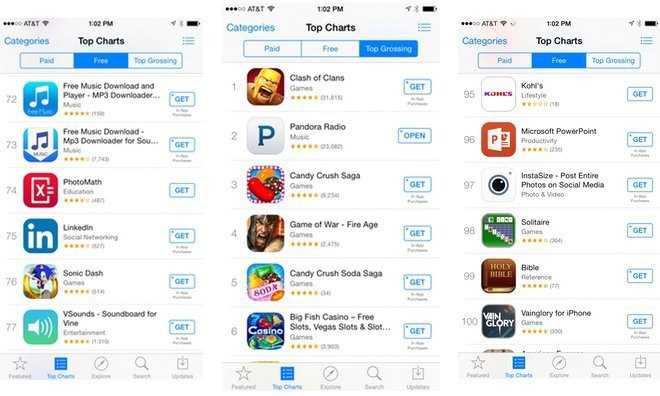 Затем подключите свое устройство к другому интернет-соединению, чтобы снова попытаться загрузить что-нибудь из iTunes или App Store.
Затем подключите свое устройство к другому интернет-соединению, чтобы снова попытаться загрузить что-нибудь из iTunes или App Store.
Для пользователей iPhone это может означать переключение с сотовой связи на Wi-Fi или наоборот. Хотя при переходе на сотовые данные остерегайтесь наценок со стороны вашего сотового оператора.
Пользователи Mac могут подключаться к личной точке доступа со своего смартфона. Или переместитесь, чтобы использовать другую сеть Wi-Fi.
Свяжитесь со своим поставщиком услуг Интернета (ISP), если проблема исчезнет. Ваше подключение к Интернету может быть причиной того, что iTunes или App Store загружаются так медленно.
Перезагрузите маршрутизатор
Перезагрузите маршрутизатор, следуя инструкциям для вашего конкретного устройства. Вы также можете сбросить его до заводских настроек, если вы внесли какие-либо изменения.
По прошествии времени, необходимого для резервного запуска маршрутизатора, повторите попытку загрузки.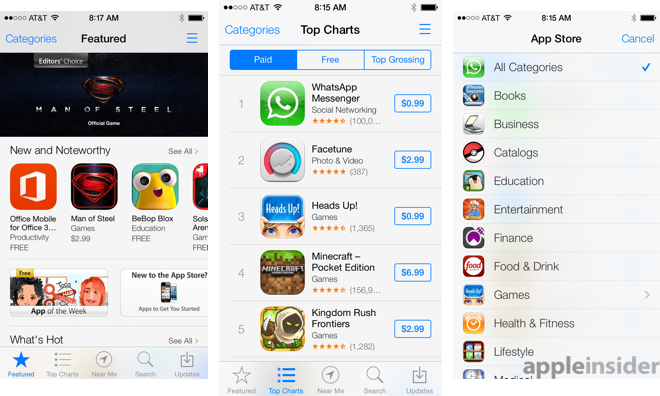
Отключите VPN, если она у вас есть.
VPN может замедлить загрузку фильмов или приложений iTunes. Изображение из лучшего VPN.
Многие люди используют VPN (виртуальную частную сеть) для повышения своей безопасности в Интернете. В общем, это хорошая идея! Но ваш VPN может мешать загрузкам из iTunes и App Store.
Отключите VPN, чтобы узнать, влияет ли он вообще на скорость загрузки. Если это так, обратитесь к своему провайдеру VPN, чтобы узнать, почему фильмы или приложения iTunes загружаются так медленно. Они должны помочь вам исправить это.
2. Измените настройки DNS
Настройки DNS (системы доменных имен) влияют на способ подключения вашего устройства к Интернету. Это может сделать ваше соединение более быстрым, безопасным или более конфиденциальным. Плохой DNS также может превратить ваше соединение в противоположность всем этим вещам.
Хороший DNS может сделать ваш Интернет быстрее, безопаснее и надежнее. Изображение из OpenDNS.
Многие пользователи обнаружили, что, настроив свои настройки DNS на бесплатные альтернативы, такие как OpenDNS или Google Public DNS, они смогли повысить скорость загрузки в iTunes и App Store.
И наоборот, пользователи, которые уже перешли на настраиваемый DNS, должны вернуться к настройкам своего интернет-провайдера по умолчанию. Обычно эти настройки можно найти, выполнив поиск: «[Ваш интернет-провайдер] + DNS».
Некоторые пользователи, которые изменили свой DNS, увидели, что загрузка iTunes увеличилась с более чем 2 часов, прежде чем они могли начать смотреть фильм, до менее 20 секунд.
Как изменить настройки DNS на iPhone?
- Перейдите к Настройки > Wi-Fi .
- Нажмите синюю кнопку i рядом с вашей текущей сетью.
- В разделе DNS нажмите кнопку Настроить DNS .
- Выберите вручную DNS-серверы и введите один из следующих параметров:
- Общедоступный DNS Google: 8.8.8.8 и 8.8.4.4
- OpenDNS: 208.67.222.222 и 208.67.220.220
- Или настройки DNS вашего конкретного интернет-провайдера.
- Нажмите Сохранить в правом верхнем углу после изменения DNS.

Удалите старые DNS-серверы и добавьте новые на свой iPhone. Не забудьте нажать Сохранить после!
Как изменить настройки DNS на Mac?
- В строке меню выберите Apple > Системные настройки… > Сеть .
- На боковой панели щелкните текущее сетевое подключение.
- Нажмите Дополнительно… в правом нижнем углу окна.
- Перейдите на вкладку DNS .
- Используйте кнопки + и – в разделе DNS-серверы , чтобы изменить настройки на один из следующих параметров:
- Общедоступный DNS Google: 8.8.8.8 и 8.8.4.4
- OpenDNS: 208.67.222.222 и 208.67.220.220
- Или настройки DNS вашего конкретного интернет-провайдера.
- Нажмите OK затем нажмите Применить .
Введите адрес DNS-сервера для OpenDNS, Google Public DNS или настройки вашего интернет-провайдера по умолчанию.
Вы также можете изменить настройки DNS через маршрутизатор.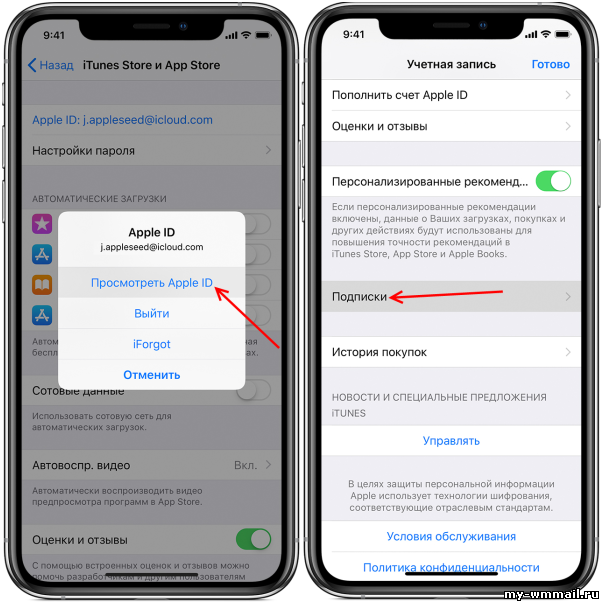 Посетите веб-сайт производителя вашего маршрутизатора, чтобы узнать, как это сделать.
Посетите веб-сайт производителя вашего маршрутизатора, чтобы узнать, как это сделать.
3. Приостановить и возобновить загрузку
Приложение, фильм, обновление программного обеспечения и т. д. — попробуйте приостановить загрузку, а затем запустить ее снова. В противном случае полностью отмените загрузку и начните ее с нуля еще раз.
Как приостановить загрузку приложения на iPhone?
- Найдите загружаемое приложение на главном экране iPhone.
- Коснитесь приложения, чтобы приостановить или возобновить загрузку.
- Если возможно на вашем iPhone, коснитесь приложения принудительно и выберите Приоритет загрузки .
Как приостановить загрузку приложения на Mac?
- Используйте один из следующих способов, чтобы открыть Launchpad на вашем Mac:
- Нажмите ярлык Launchpad (F4) на клавиатуре или сенсорной панели.
- Откройте приложение Launchpad из Finder, Spotlight или Dock.
- Сведите вместе четыре пальца на трекпаде.

- Найдите загружаемое приложение в Launchpad.
- Щелкните значок приложения, чтобы приостановить или возобновить загрузку.
Щелкните приложение на панели запуска, чтобы приостановить его загрузку на Mac.
Как приостановить загрузку фильма iTunes на iPhone?
- Откройте приложение iTunes Store на своем iPhone.
- В правом нижнем углу нажмите Подробнее (…) .
- Нажмите кнопку паузы или стрелку, чтобы остановить и начать загрузку.
Как приостановить загрузку фильма iTunes на Mac?
- Откройте iTunes на своем Mac.
- Щелкните круглый значок загрузки в правом верхнем углу (виден только во время загрузки).
- Щелкните круглый значок хода выполнения, чтобы приостановить или возобновить загрузку.
- В строке меню выберите Учетная запись > Проверить наличие доступных загрузок , чтобы возобновить все загрузки одновременно.
4.
 Выйдите из системы и войдите снова.
Выйдите из системы и войдите снова.
Используйте адрес электронной почты и пароль Apple ID, чтобы снова войти в iTunes и App Store.
Выйдите из iTunes и App Store на своем устройстве, затем войдите снова. Это отменяет все загрузки, поэтому вам нужно будет снова начать их с самого начала. Но это эффективный метод борьбы с низкой скоростью загрузки фильмов и приложений iTunes.
Как выйти из iTunes и App Store на iPhone?
- Перейдите в Настройки > iTunes и App Store .
- Коснитесь своего Apple ID, затем выберите Выйти .
Как выйти из iTunes и App Store на Mac?
- Откройте iTunes на вашем Mac.
- В строке меню выберите Аккаунт > Выйти .
- Теперь откройте App Store на вашем Mac.
- В строке меню перейдите к Store 9.0160 > Выход .
Не забудьте перезапустить загрузку фильма, музыки или приложения после повторного входа в iTunes или App Store.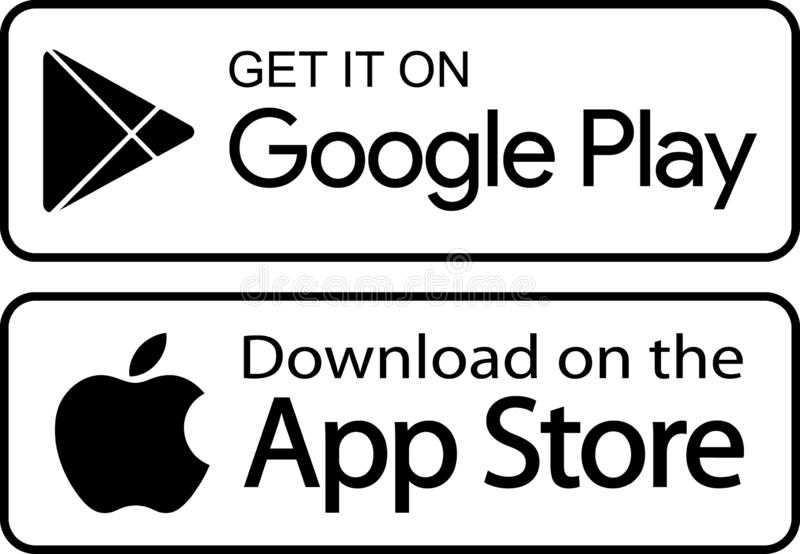
Войдите в другую учетную запись на своем Mac
Пользователям Mac следует попробовать загрузить свой контент из другой учетной записи пользователя. Если это работает, это означает, что есть проблема с файлами или настройками в исходной учетной записи.
Если вы не знаете, в чем может быть причина этой проблемы, перенесите важные документы из старой учетной записи в новую, а затем удалите оригинал.
5. Проверьте состояние системы Apple
Обычно на веб-сайте довольно очевидно, когда системы Apple не работают.
Возможно, у вас медленная загрузка из-за проблемы с серверами Apple. Вы можете проверить статус всех сервисов Apple на их веб-сайте.
Рядом со всеми службами должен быть зеленый кружок. Иногда вы можете видеть уведомления о недавних проблемах, которые теперь решены. Обратите особое внимание на следующие услуги:
- Магазин приложений
- Apple Music
- iTunes в облаке
- Магазин iTunes
- Магазин приложений для Mac.

Если есть какие-либо проблемы с серверами Apple, все, что вы можете сделать, это подождать, пока Apple решит проблему до конца. Продолжайте проверять веб-сайт, чтобы узнать, когда эта служба снова заработает.
6. Перезагрузите устройство
Выключали ли вы его и снова включали? Этот трюк действительно работает много раз!
Если вы еще этого не сделали, закройте все приложения и полностью выключите iPhone или Mac. Подождите, пока ваше устройство выключится (не менее 30 секунд), затем снова включите его и попробуйте загрузить.
Это кажется базовым предложением, но оно действительно эффективно для устранения многих программных ошибок на любом устройстве. В том числе медленные загрузки из iTunes и App Store.
Как закрыть приложения и выключить iPhone?
- На iPhone X или новее: Проведите вверх снизу и задержитесь в середине экрана, чтобы просмотреть Переключатель приложений .
- На iPhone 8 или более ранней версии: Дважды щелкните кнопку «Домой», чтобы просмотреть Переключатель приложений .

- Нажмите все открытые приложения за верхнюю часть экрана, чтобы закрыть их.
- Нажмите и удерживайте боковую кнопку и любую кнопку громкости.
- При появлении запроса сдвиньте, чтобы выключить .
Как закрыть приложения и выключить Mac?
- Используйте следующую клавиатурную команду, чтобы закрыть текущее приложение: command+Q .
- Переключайтесь между всеми открытыми приложениями с помощью команды + вкладка .
- Примечание. Вы не можете закрыть Finder.
- Используйте command+option+escape , чтобы принудительно закрыть не отвечающие приложения.
- В строке меню выберите Apple > Выключить .
7. Обновите свое операционное программное обеспечение и программное обеспечение безопасности
Убедитесь, что вы загрузили и установили все обновления, доступные на вашем Mac или iPhone.
Наконец, проверьте наличие обновлений операционной системы и программного обеспечения безопасности. Устаревшее программное обеспечение на вашем Mac или iPhone может легко помешать загрузке iTunes и App Store.
Устаревшее программное обеспечение на вашем Mac или iPhone может легко помешать загрузке iTunes и App Store.
Также может быть, что ошибка в вашем текущем программном обеспечении была устранена в более новом обновлении. Возможно, Apple обнаружила, почему у некоторых пользователей загрузка фильмов в iTunes была медленной. Они выпустят исправление этой проблемы в следующем обновлении.
Точно так же стороннее программное обеспечение безопасности может мешать загрузке iTunes и App Store. Обратитесь к поставщику программного обеспечения за информацией о том, как обновить или временно отключить это программное обеспечение.
Как обновить программное обеспечение на iPhone?
- Перейдите к Настройки > Общие > Обновление ПО .
- Подождите, пока ваш iPhone проверит наличие новых обновлений.
- Загрузите и установите все найденные обновления.
Как обновить программное обеспечение на Mac?
- В строке меню выберите Apple > Системные настройки… > Обновление ПО .